
Vad du ska veta
- För att ansluta, gå till Se > inställningar > Kontroller > Allmänna kontrollinställningar > PS4-konfigurationsstöd.
- Tryck på för att navigera PS och gå till inställningar > Baskonfigurationer > Big Picture Mode-konfiguration.
Den här artikeln förklarar hur man ansluter och konfigurerar en PS4-controller med Steam och navigerar Steam med controller.
Hur man använder en PS4-kontroller på Steam
Att spela spel på Steam med en PS4-kontroller är anmärkningsvärt enkelt: Anslut handkontrollen till din dator och du är redo att gå. Med lite extra arbete kan du till och med spela trådlöst och ändra knappmappningen efter eget tycke. Låt oss lära oss hur du konfigurerar din PS4-kontroller med Steam korrekt. Den här artikeln fokuserar specifikt på att använda PS4-styrenheten med Steam-plattformen. För mer allmänna råd om hur du använder en PS4-kontroller med dataspel, se Hur man använder en PS4-kontroller på din PC eller Mac.
Hur man ansluter PS4-kontroller till Steam
Innan du börjar använda din PS4-kontroller med Steam finns det några preliminära åtgärder du bör vidta, inklusive att se till att du har den senaste versionen av Steam-klienten. Följ dessa steg:
-
Se till att alla PlayStation 4-konsoler i närheten är urkopplade. I annat fall kan styrenheten försöka synkronisera med konsolen istället för din dator.
-
Lansera Ånga på din dator.
-
Välj Ånga längst upp till vänster i fönstret för att öppna en rullgardinsmeny och välj sedan Sök efter Steam-klientuppdateringar.
-
Ladda ner och installera alla tillgängliga uppdateringar. När du är klar startar Steam om.
-
När Steam startar om, anslut din PS4-kontroller till en USB-port på din dator.
-
Välj Steam-klientfönstret Se > inställningar > Kontroller > Allmänna kontrollinställningar.
-
Du bör se din handkontroll under Upptäckta styrenheter. Markera rutan bredvid PS4-konfigurationsstöd. Från den här skärmen kan du ge din kontroller ett namn, ändra ljusets färg ovanpå styrenheten och slå på eller av rumblefunktionen.

Om Steam inte upptäcker din kontroller, dubbelkolla USB-kabelanslutningen. Att ibland koppla bort styrenheten och sätta i den igen löser ibland problemet.
-
Välj Skicka in för att spara dina ändringar.
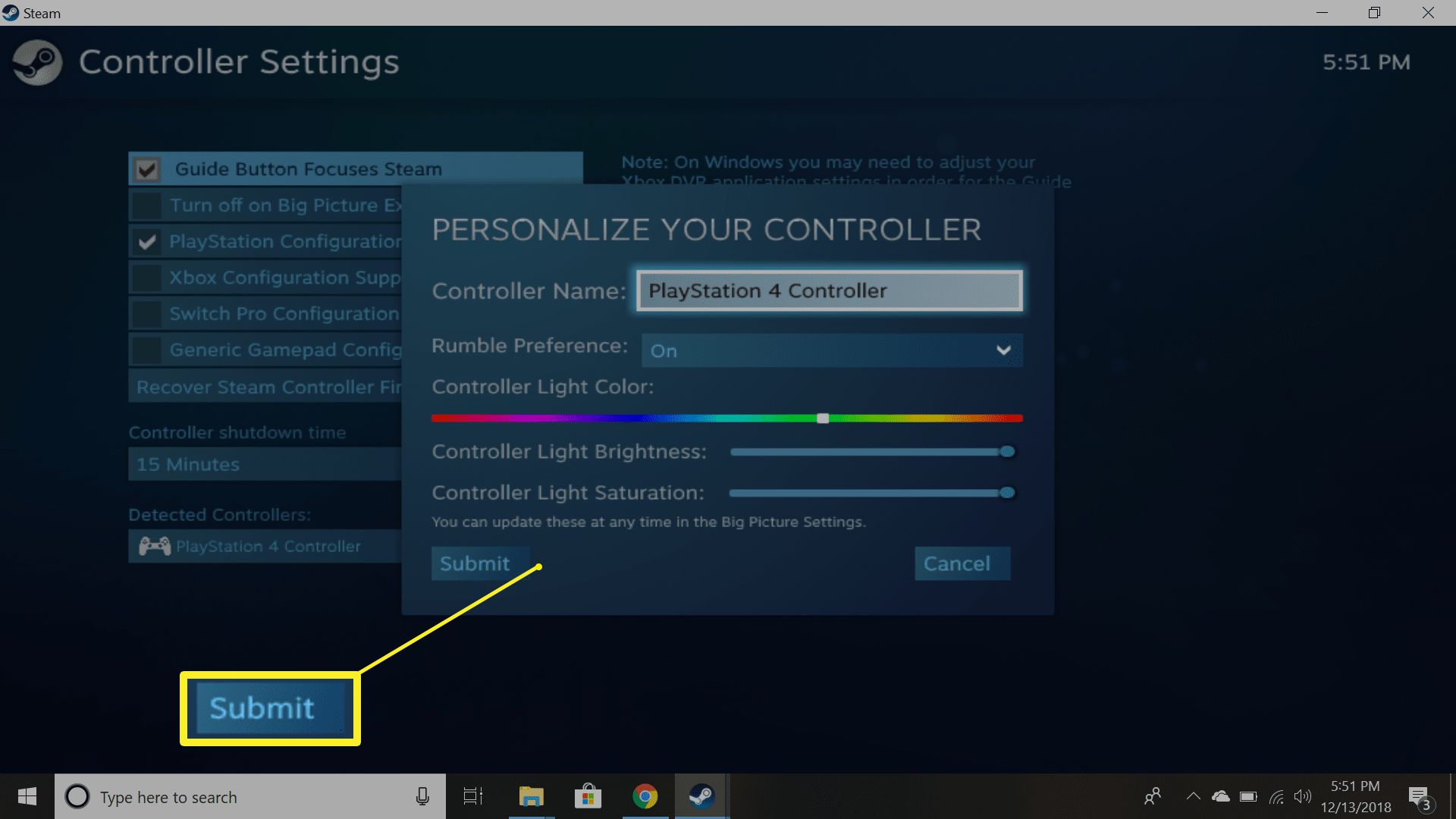
Så här använder du en PS4-kontroller på Steam med en Steam-länk
Om du använder Steam Link-hårdvaran för att spela spel på din TV är inställningen i princip densamma, förutom att du måste ansluta PS4-styrenheten till Steam Link snarare än till din PC. Steam Link kommer även att ta hand om vissa konfigurationssteg automatiskt.
Hur man ansluter trådlöst en PS4-kontroller till Steam
Om du håller ner PS och Dela med sig samtidigt på din kontroller, kan din dator automatiskt upptäcka den via Bluetooth. Om det inte gör det kan du behöva en PS4 DualShock 4 trådlös dongel för att spela trådlöst. Officiella kan köpas från Sony, eller så kan du hitta en tillverkad av en annan tillverkare. För att para ihop PS4-handkontrollen med Steam:
-
Lansera Ånga.
-
Anslut PS4 Bluetooth-dongeln till datorns USB-port.
-
Håll samtidigt PS och Dela med sig på kontrollen tills lampan på toppen börjar blinka.
-
När styrenheten visas i enhetslistan trycker du på X för att aktivera den.
-
Tryck på knappen i slutet av dongeln. Det bör också börja blinka.
Hur man konfigurerar kontroller i spelet
Du borde nu kunna spela de flesta Steam-spel med din PS4-kontroller, men du kan ytterligare anpassa hur din controller fungerar för specifika spel. Faktum är att detta steg kan vara nödvändigt för spel som främst är beroende av tangentbordsingångar. För att redigera inställningarna för spelkontrollen, tryck på PS på mitten av kontrollenheten. Från den resulterande skärmen kan du mappa specifika tangentbordsåtgärder till dina kontrollerknappar. De flesta moderna spel bör visa rätt PlayStation-knappkonfiguration, men vissa äldre spel kan visa en Xbox-kontroller istället. Ändå borde du kunna räkna ut knappmappningen och använda din PS4-kontroller utan problem. När du är klar att spela ska du stänga av kontrollen manuellt. Håll bara ned PS -knappen i 7-10 sekunder.
Så här navigerar du ånga med en PS4-kontroller
Förutom att spela spel kan du använda din PS4-kontroller för att navigera på Steam-plattformen. Du kan till exempel använda styrspakarna som en mus och till och med aktivera styrenhetens styrplatta.
-
Öppna Steam i Big Picture Mode. Du kan välja Hela bilden i det övre högra hörnet av Steam-klienten, eller så kan du helt enkelt trycka på PS knapp.
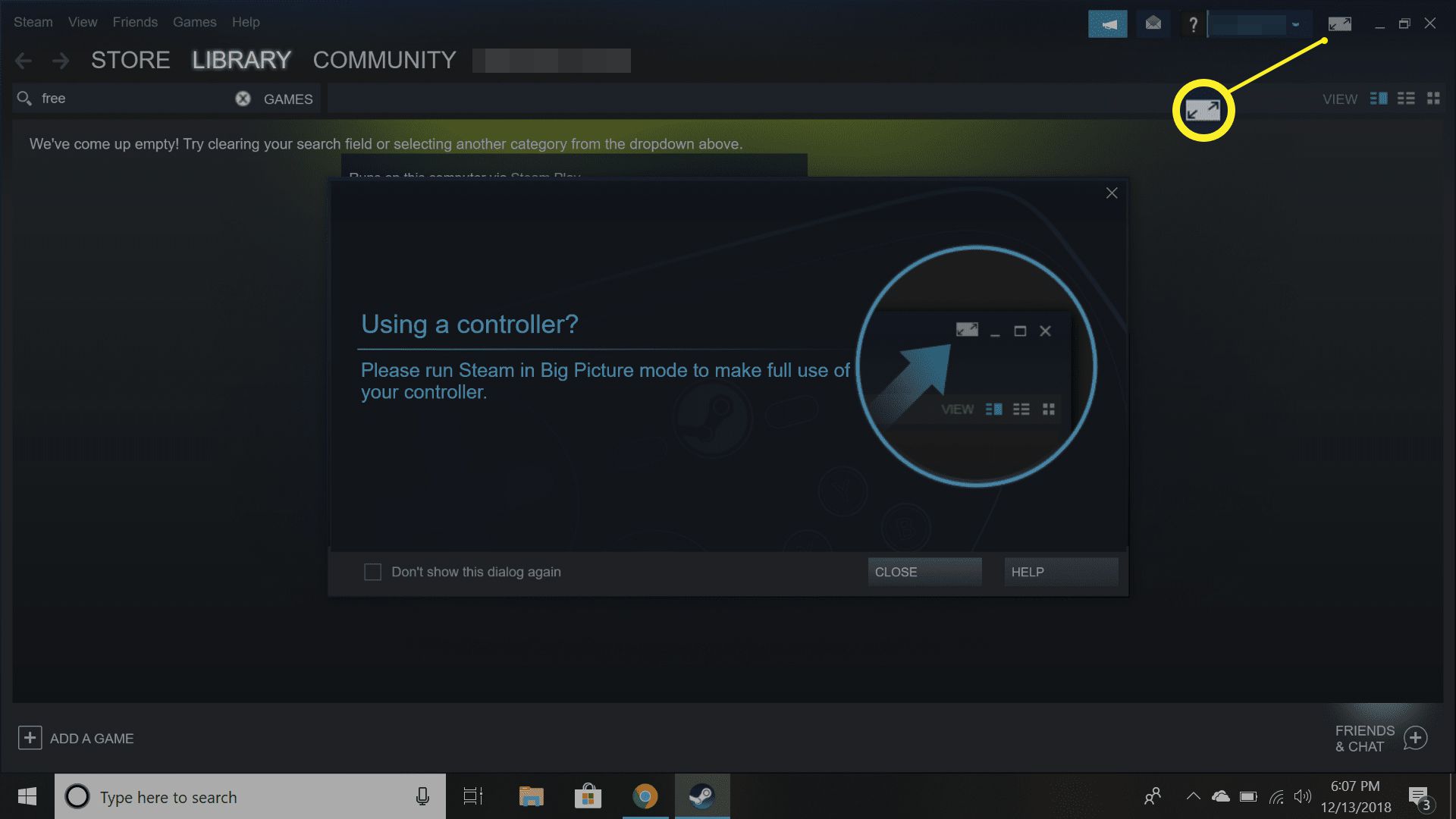
-
Välj inställningar i det övre högra hörnet.
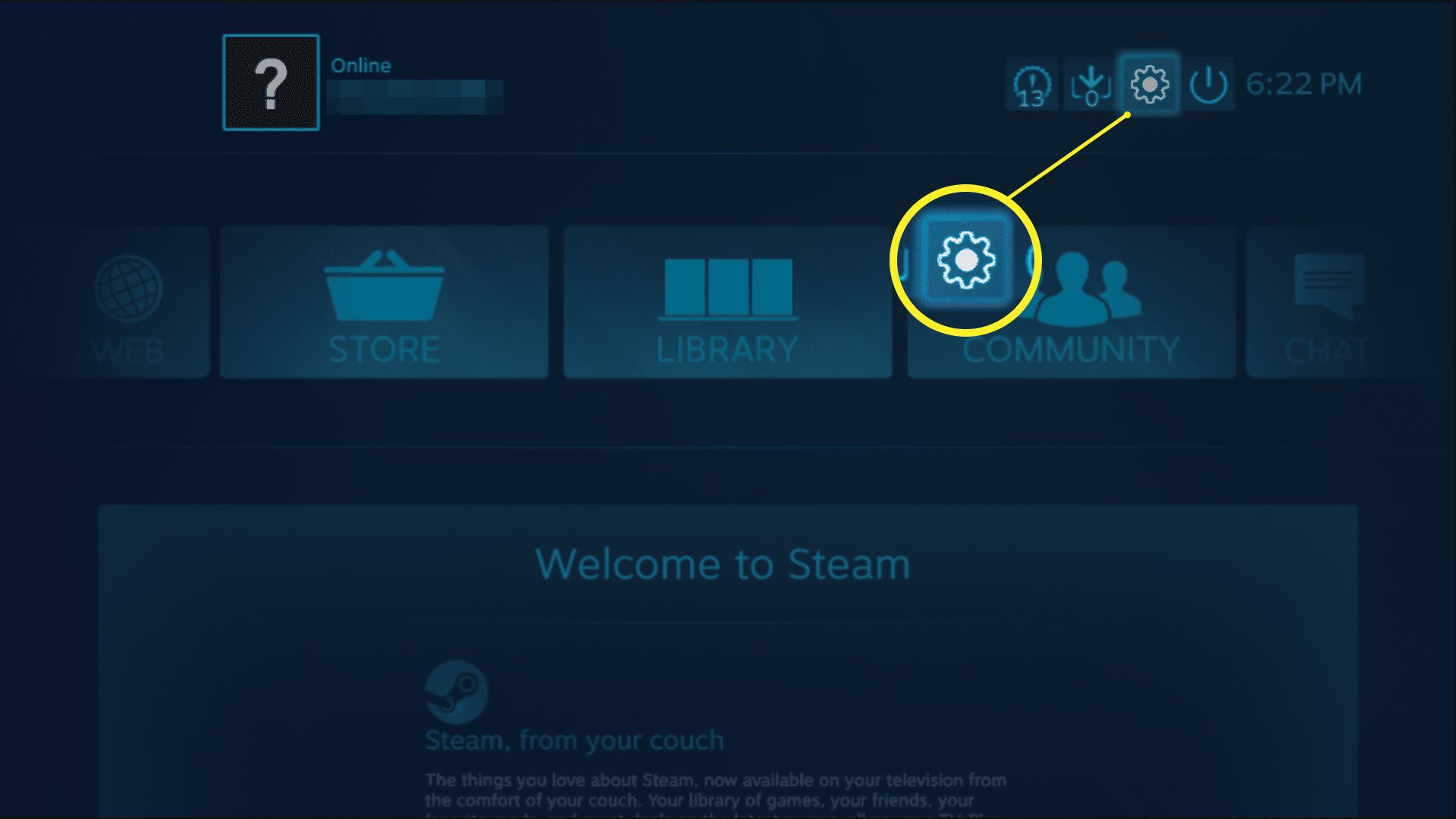
-
Välj Baskonfigurationer > Big Picture Mode-konfiguration.
-
Härifrån kan du konfigurera kontrollen för att navigera i Steam i både skrivbords- och storbildsläge.
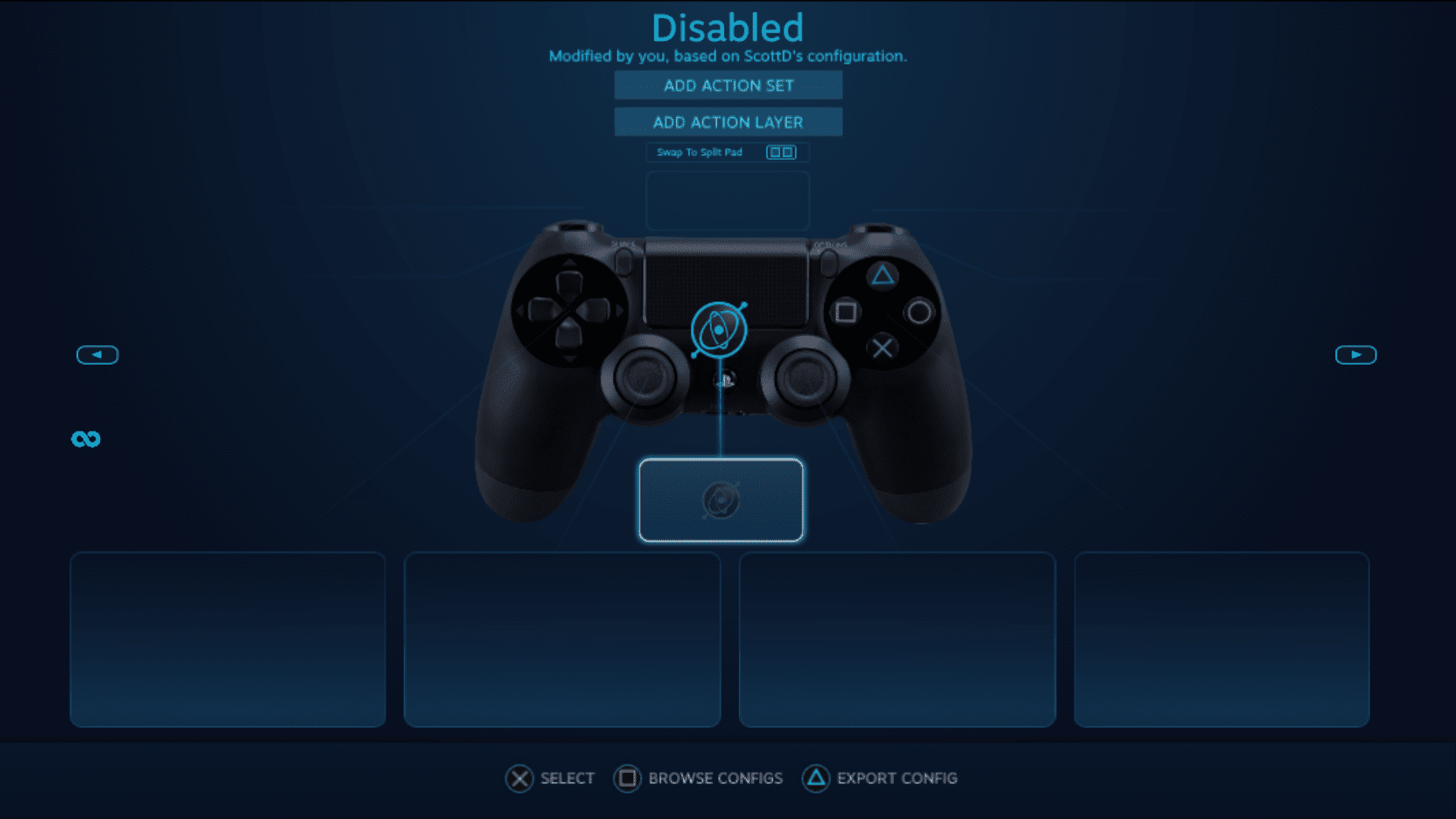
-
Njut av att navigera i Steam med din trådlösa PS4-kontroller.